Procédure de mise à jour
Apprenez à mettre à jour UserLock vers la dernière version en toute sécurité, tout en préservant votre configuration et en évitant les interruptions de service. Suivez la procédure correspondant à votre type de mise à jour : mineure ou majeure.
Avant de procéder à la mise à jour de UserLock, identifiez le type de mise à niveau et préparez votre environnement.
✅️ Identifier le type de mise à jour
Mise à niveau mineure : lorsque le 3ᵉ ou 4ᵉ chiffre du numéro de version augmente (ex. 12.0.0.633 → 12.0.0.800).
Mise à niveau majeure : lorsque le 1ᵉʳ ou 2ᵉ chiffre du numéro de version augmente (ex. 12.x → 13.0).
✅️ Mettez toujours à jour le serveur principal avant le serveur de secours.
✅️ Sauvegarder la configuration: consultez la page Sauvegarde des configurations UserLock pour plus de détails.
✅️ Éviter un redémarrage: il est généralement possible d’effectuer la mise à jour sans redémarrer le serveur. Consultez la section Éviter un redémarrage du serveur pour connaître la procédure.
Une mise à niveau mineure met à jour les composants existants de UserLock sans modifier la structure de la base de données.
Elle est rapide et ne nécessite généralement pas de redémarrage.
Exécuter le nouvel installateur
Lancez directement le dernier programme d’installation de UserLock (aucune désinstallation préalable n’est nécessaire).Mise à jour automatique
Tous les composants existants sont mis à jour automatiquement.Redémarrer les pools d’applications IIS
Après l’installation, redémarrez les pools d’applications précédemment arrêtés.
(Voir Éviter un redémarrage du serveur).Mettre à jour les agents (si applicable):
Mettez à jour les agents Station manuellement ou via le mode automatique.
Mettez également à jour les agents IIS et NPS si nécessaire.
Si la console Web était protégée par IIS MFA, réactivez cette protection.
Vérifiez la synchronisation entre les serveurs principal et de secours.
Assurez-vous que les sessions et la MFA fonctionnent normalement.
Note
Après la mise à jour de UserLock, mettez également à jour tous les modules complémentaires (IIS MFA, UserLock Anywhere et console Web) en exécutant le nouvel installateur sur chaque serveur concerné.
Une mise à niveau majeure introduit de nouvelles fonctionnalités et peut modifier la structure de la base de données.
Elle nécessite une licence valide et active.
Vérifier la licence: dans les propriétés du serveur UserLock → Licence, vérifiez que :
La clé de licence correspond à la version fournie par IS Decisions.
La période d’abonnement est toujours active (la licence n’a pas expiré).
Si nécessaire, contactez le support IS Decisions pour renouveler ou obtenir une nouvelle clé de licence.
Préparer les droits sur la base de données
Si UserLock est connecté à une base de données externe (par exemple SQL Server ou MySQL), assurez-vous que le compte utilisé pour l’authentification dispose temporairement de droits de modification de la structure de la base pendant la mise à jour.
Authentification Windows :
Le compte d’usurpation du service UserLock doit disposer de droits de modification (création et modification de tables).Authentification SQL :
Le compte de base de données défini dans la chaîne de connexion doit disposer des mêmes permissions.Note
Ces droits supplémentaires ne sont nécessaires que pendant la mise à jour. Vous pouvez ensuite rétablir le niveau de permissions précédent.
Exécutez directement le nouveau programme d’installation (sans désinstaller la version précédente).
Une fois l’installation terminée, l’assistant de configuration s’ouvre automatiquement.
Cliquez sur Continuer et sélectionnez Serveur principal.
Sélectionnez les UO d’ordinateurs à inclure dans la zone protégée.
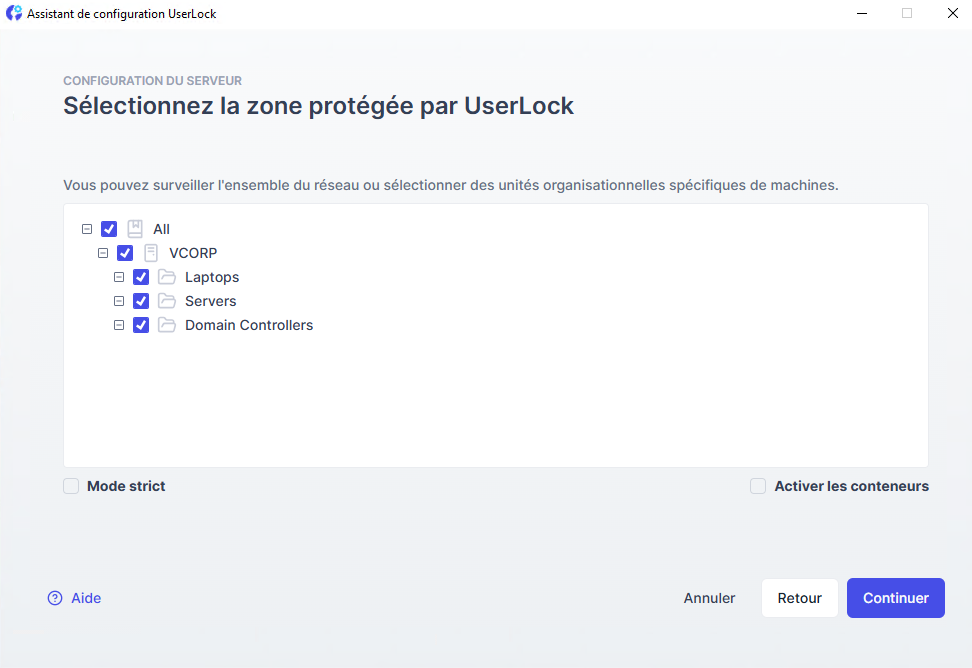
Indiquez le compte de dépersonnalisation du service disposant de droits administratifs sur :
Ce serveur et le serveur de secours
Tous les ordinateurs protégés par UserLock
Note
Ce compte servira également à la mise à jour de la base de données si l’authentification Windows est utilisée.
Aucune modification n’est apportée à Active Directory.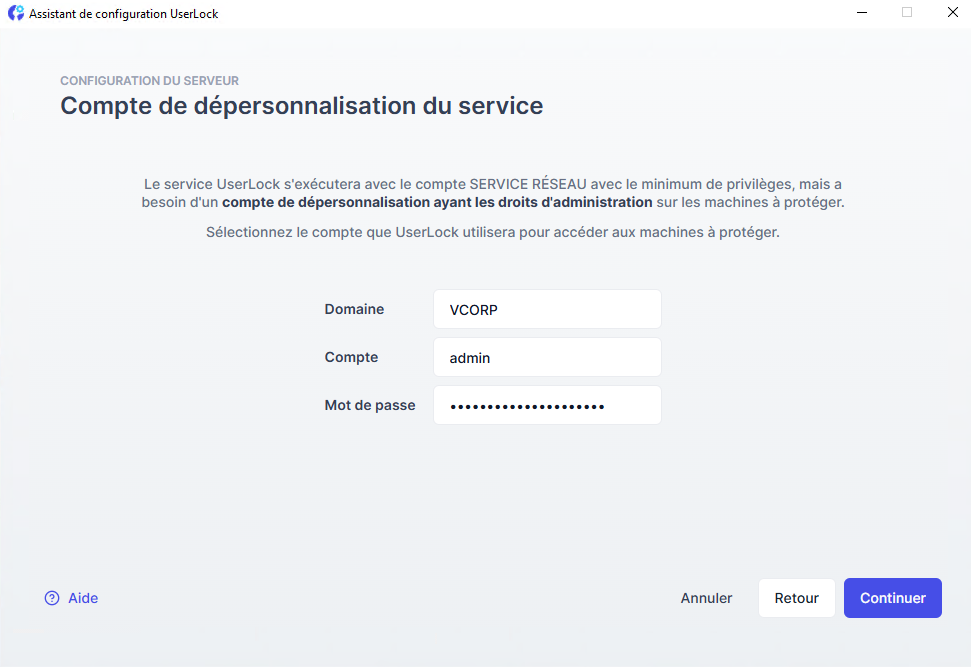
Poursuivez l’assistant pour finaliser la configuration du service.
Configurez les modules optionnels installés tels que MFA pour IIS, UserLock Anywhere ou la console Web.
Vérifiez que tous les paramètres ont bien été migrés, notamment les règles de comptes protégés et les paramètres des Propriétés du serveur.
Sur le serveur de sauvegarde, répétez la procédure en choisissant le rôle Serveur de sauvegarde, et en indiquant le nom du serveur principal mis à jour.
Redémarrez le UserLockAppPool (et les autres pools concernés).
Si la console Web était protégée par IIS MFA, réactivez cette protection.
Mettez à jour tous les agents (poste, IIS, NPS, SSO) vers la nouvelle version.
Vérifiez la synchronisation entre les serveurs principal et de sauvegarde et le bon fonctionnement des modules.
Votre environnement UserLock est désormais à jour et prêt à bénéficier des nouvelles fonctionnalités.
Note
Après la mise à jour de UserLock, mettez également à jour tous les modules complémentaires (IIS MFA, UserLock Anywhere et console Web) en exécutant le nouvel installateur sur chaque serveur concerné.
Pour effectuer la mise à jour sans redémarrer le serveur :
Fermez toutes les consoles MMC.
Fermez la console d’administration UserLock.
Arrêtez les pools d’applications IIS suivants (si installés) :
UserLockAppPool– Console WebUserLockMfaAppPool– IIS MFAUserLockProxyAppPool– UserLock Anywhere
Note
Ces noms sont les valeurs par défaut ; les vôtres peuvent différer.
Dans le gestionnaire IIS : ouvrez Pools d’applications → sélectionner → Arrêter.
Redémarrez ces applications une fois la mise à jour terminée.